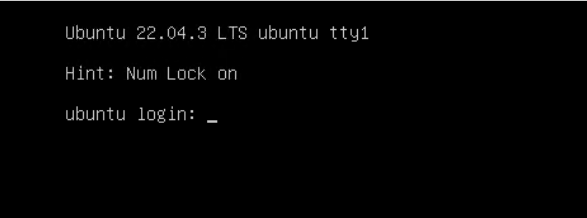首先挂起Ubuntu22.04的镜像,下次引导选择虚拟CD/DVD/ISO,点击重启
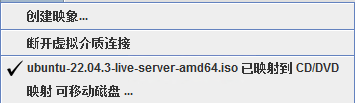
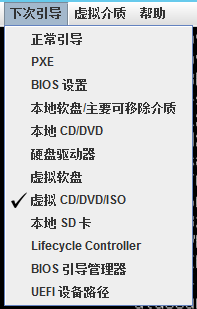
到这一步直接选择第一个
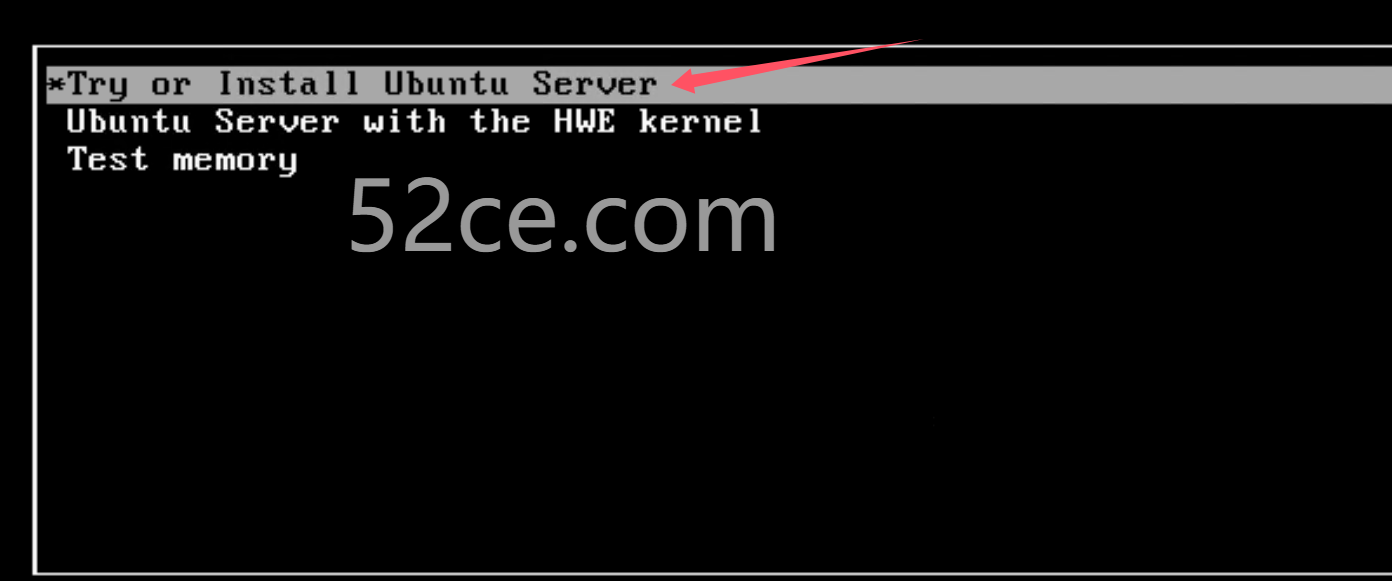
然后进入到选择语言
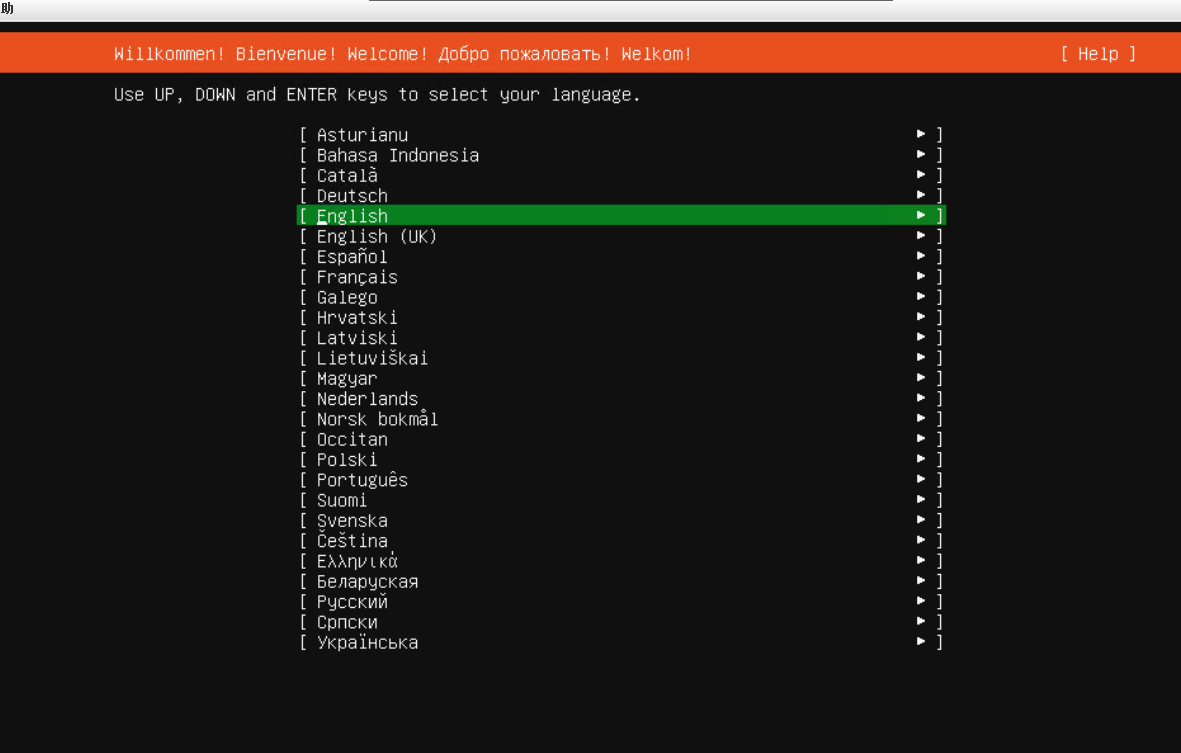
然后直接回车,这里可以选择中文或者英文(看自己个人选择),选择好了之后直接点击下一步
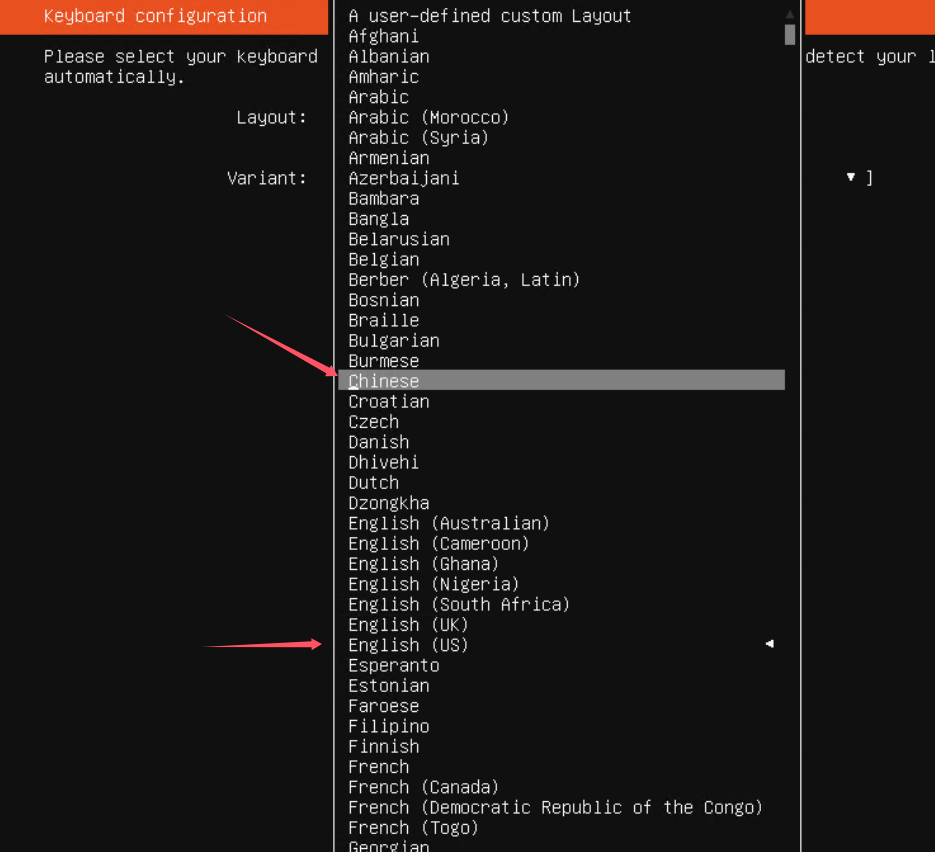
选择安装版本为标准版的选择第一个,选好之后直接下一步
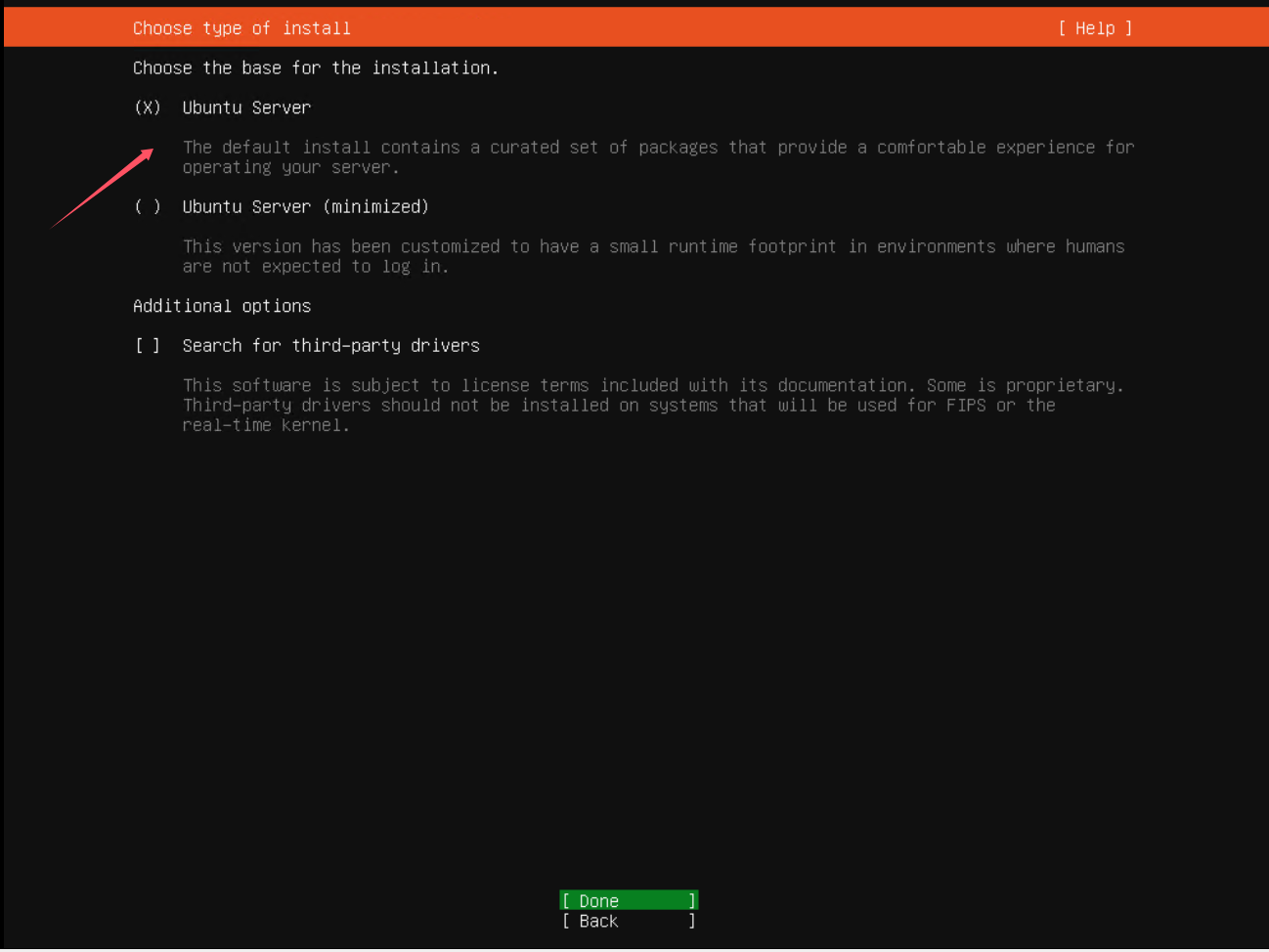
到了这个页面之后配置网卡
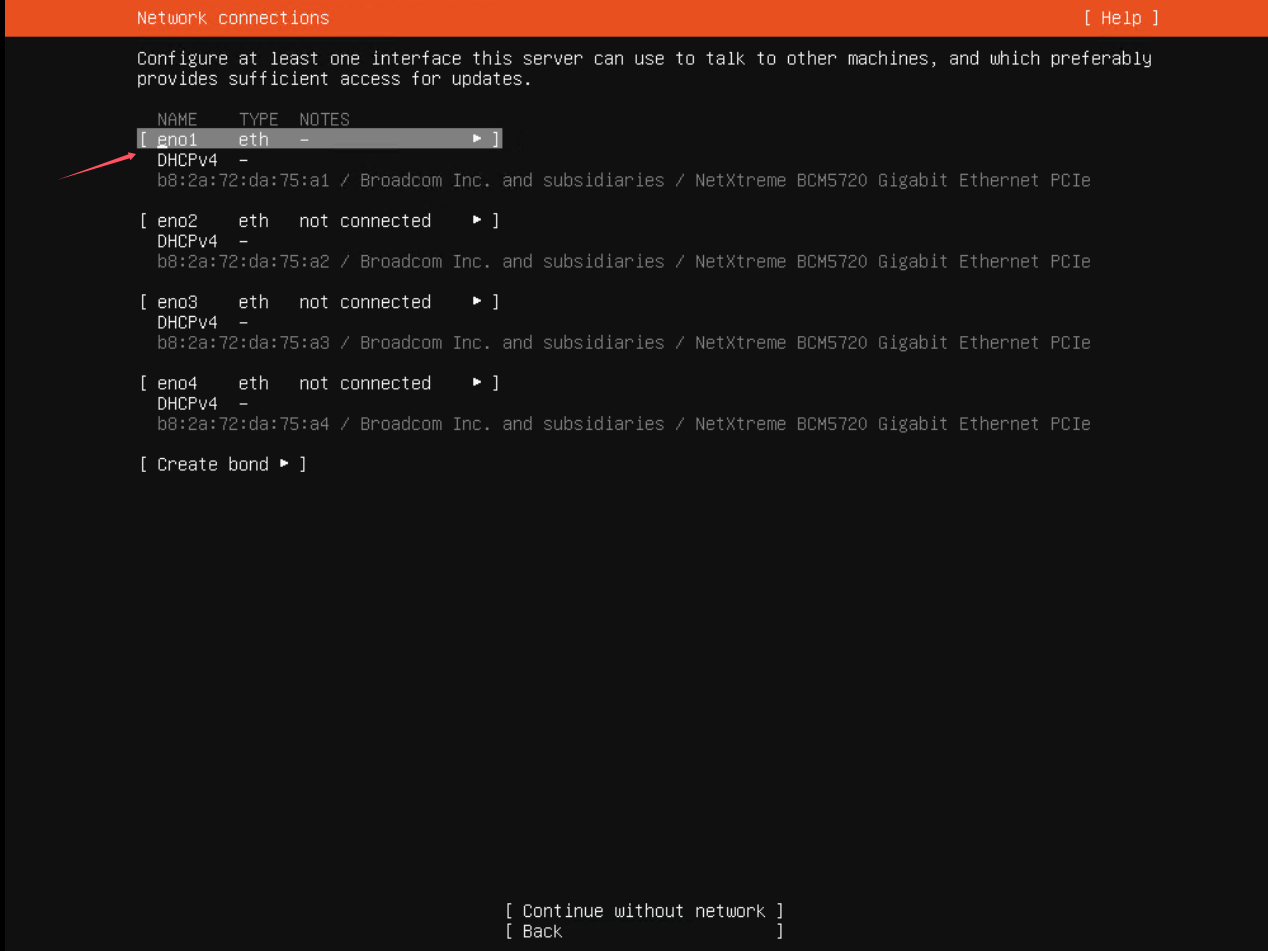
选择ipv4
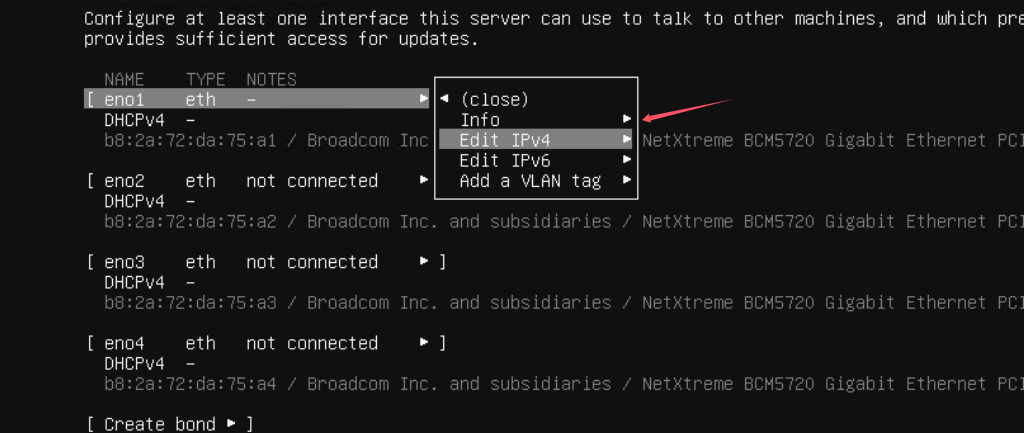
选择Manual
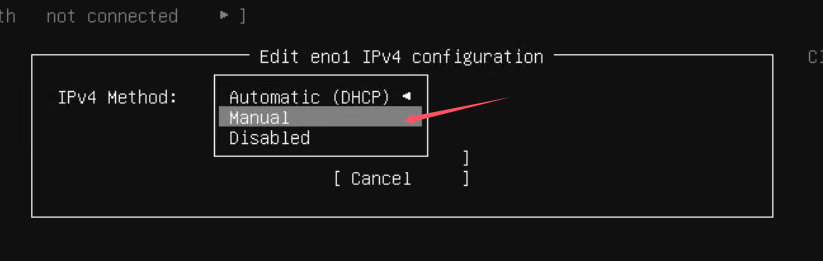
配置好网卡之后点击保存
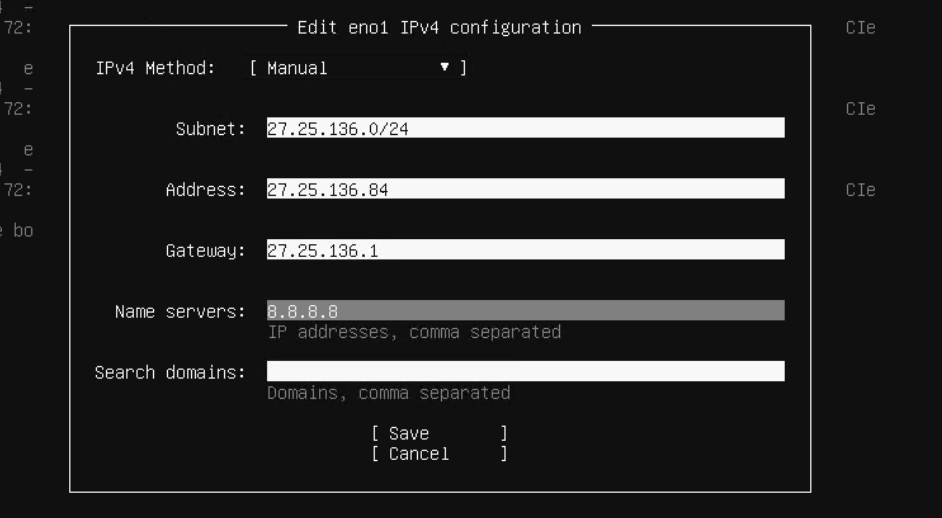
接着继续点击下一步
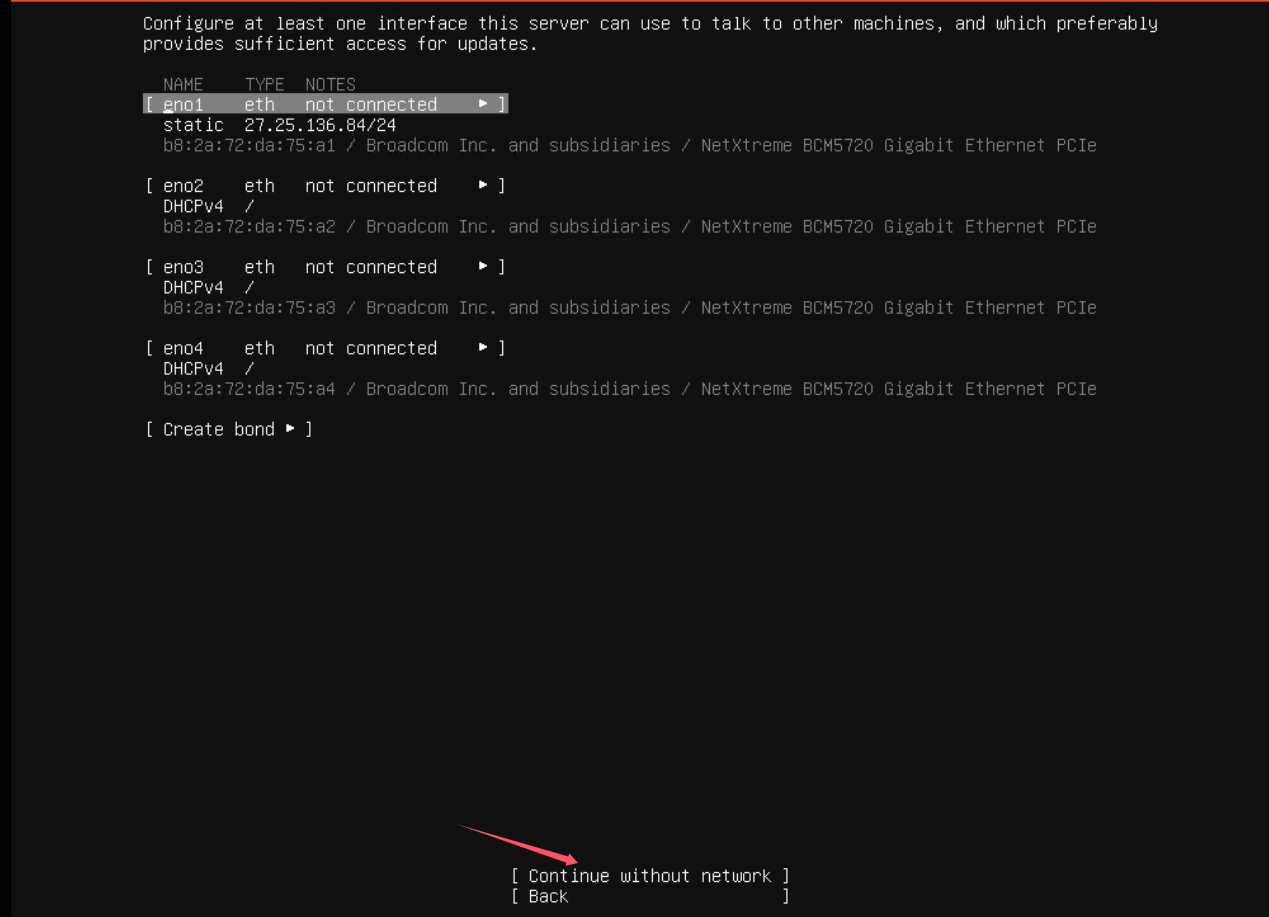
代理这一步不用管直接下一步
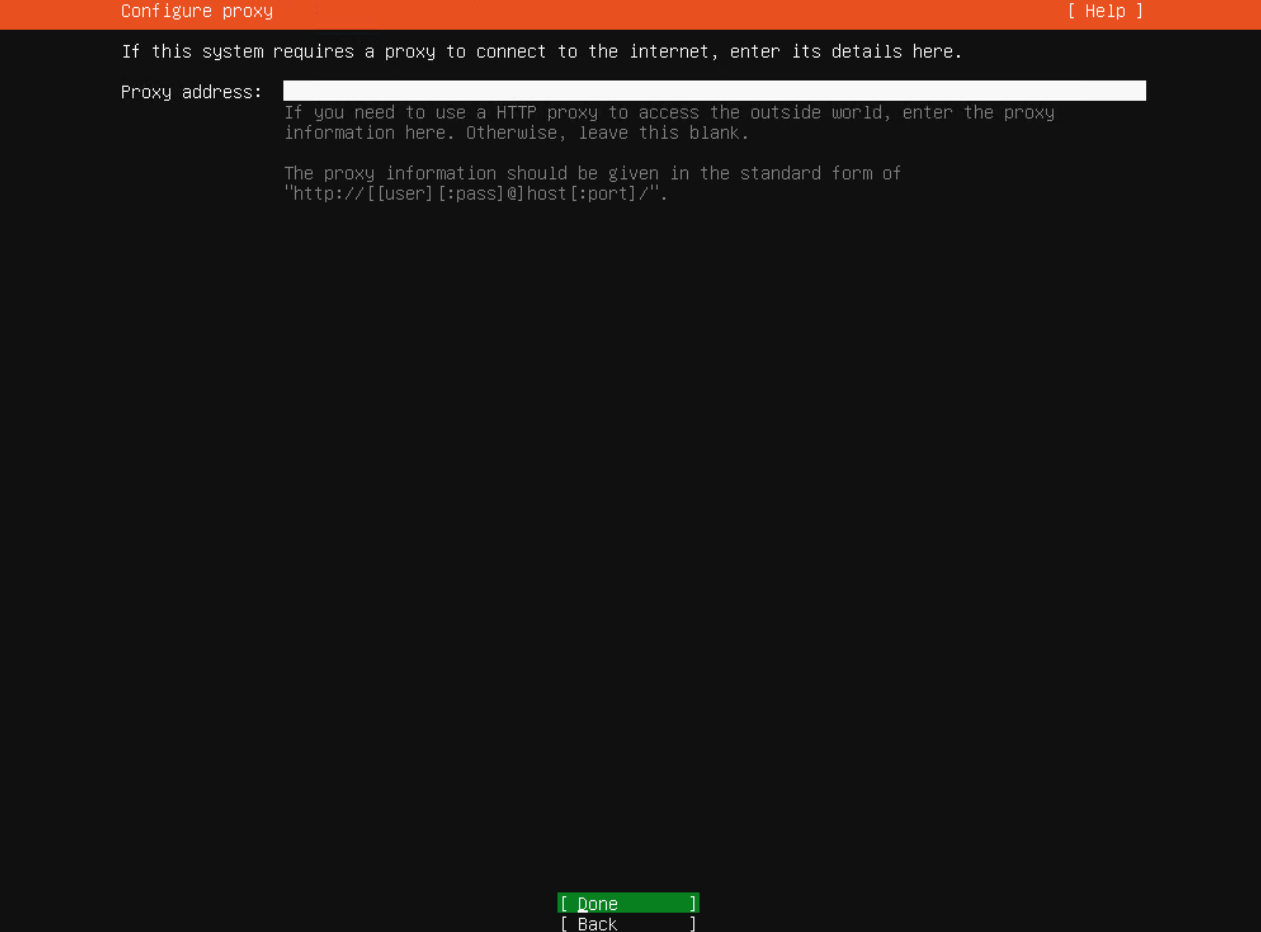
设置镜像源这里也直接下一步
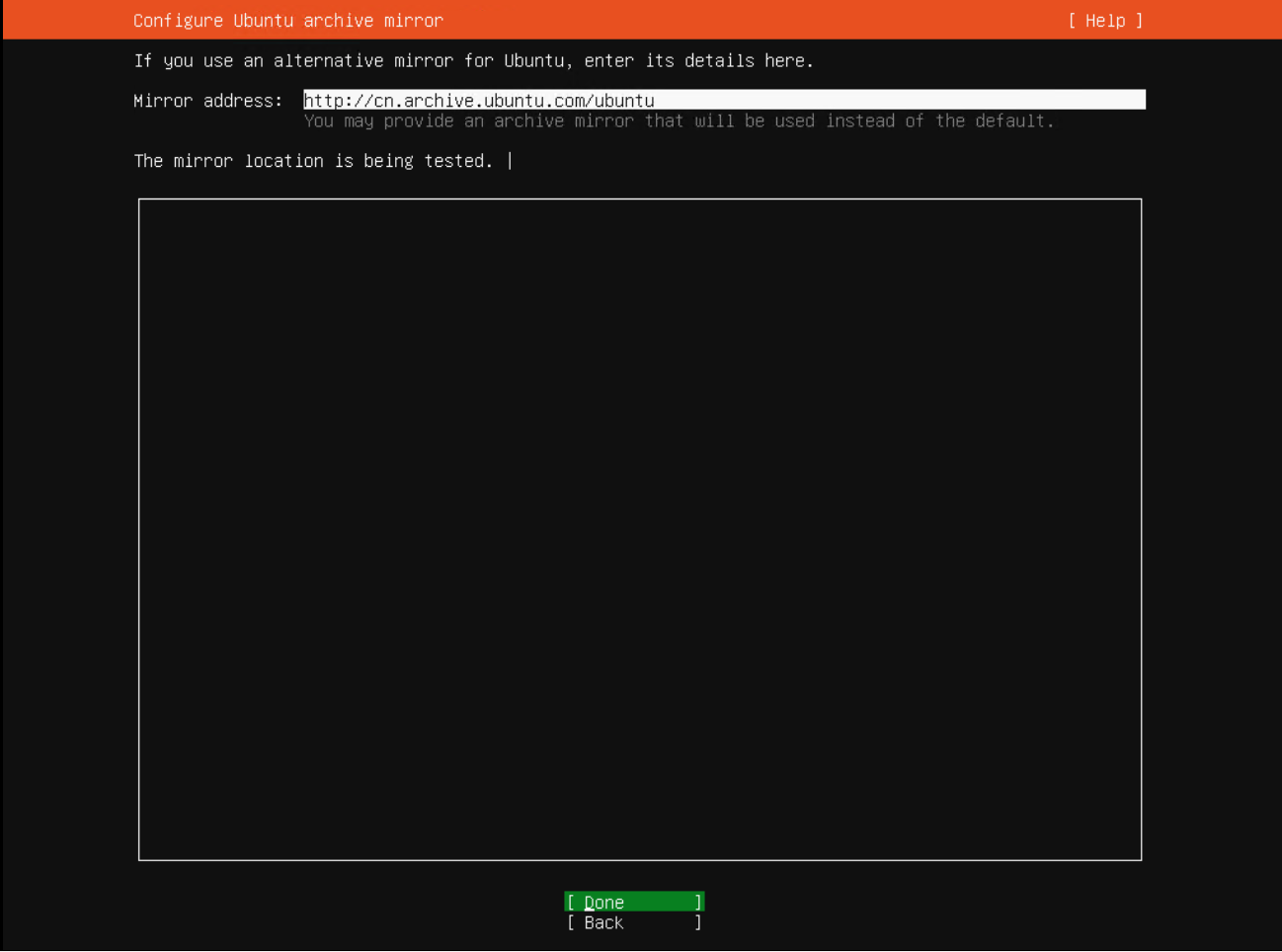
选择装系统的硬盘,多块盘时需要进行选择
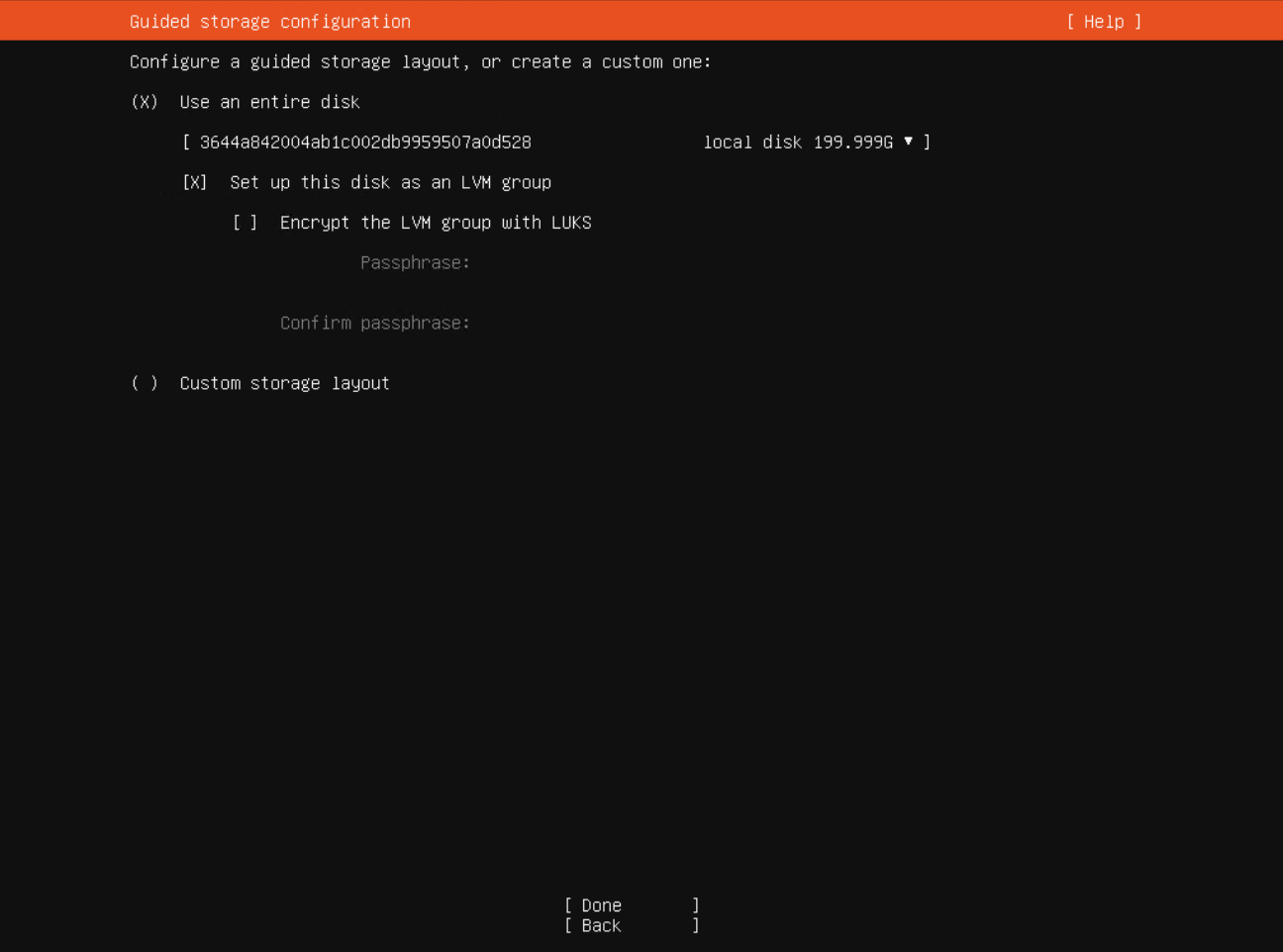
到这一步,客户没有要求直接默认点击下一步
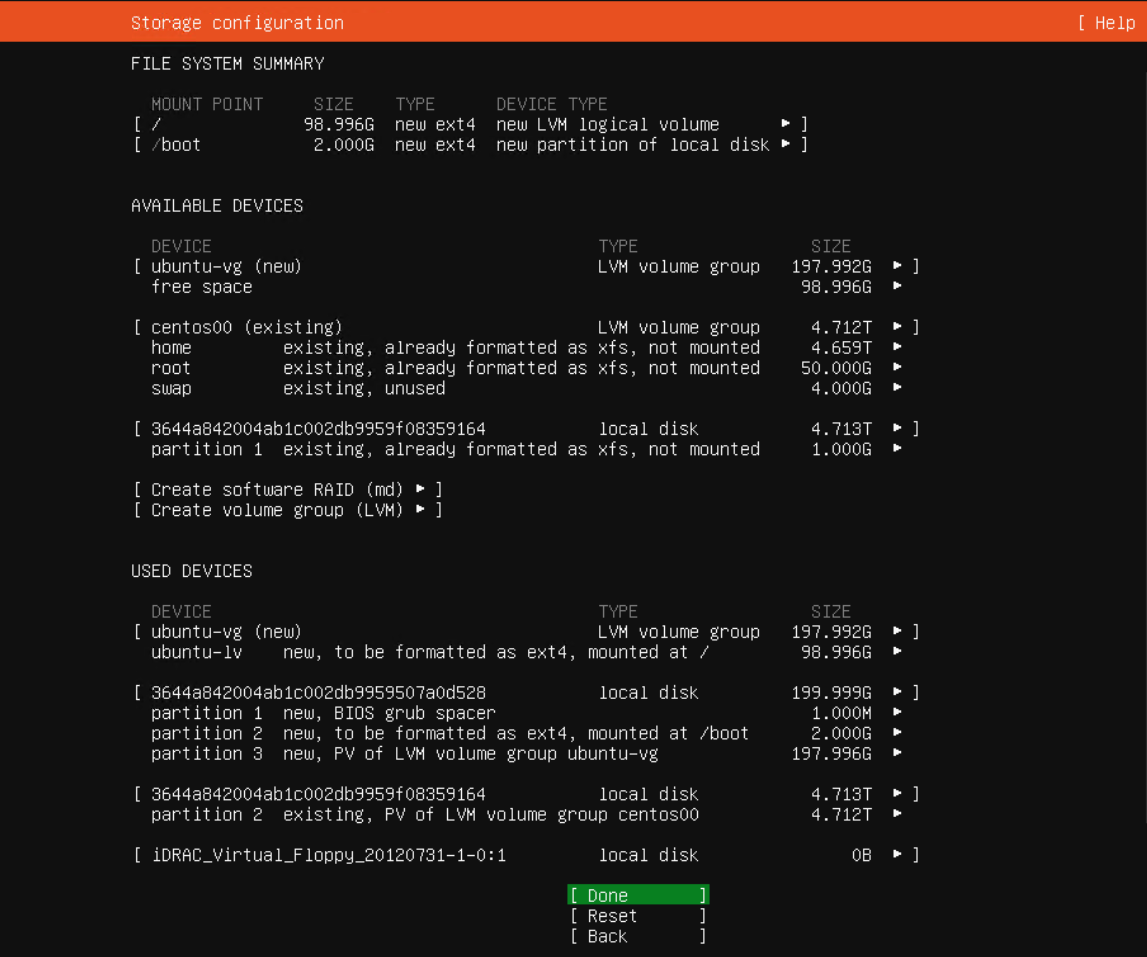
选择继续
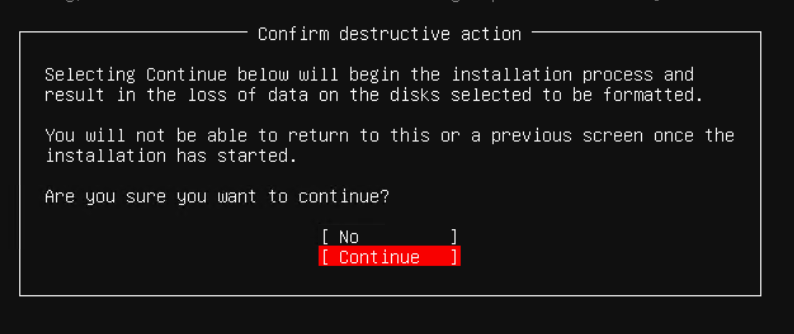
设置名字,主机名,用户名以及密码,设置好之后点击下一步
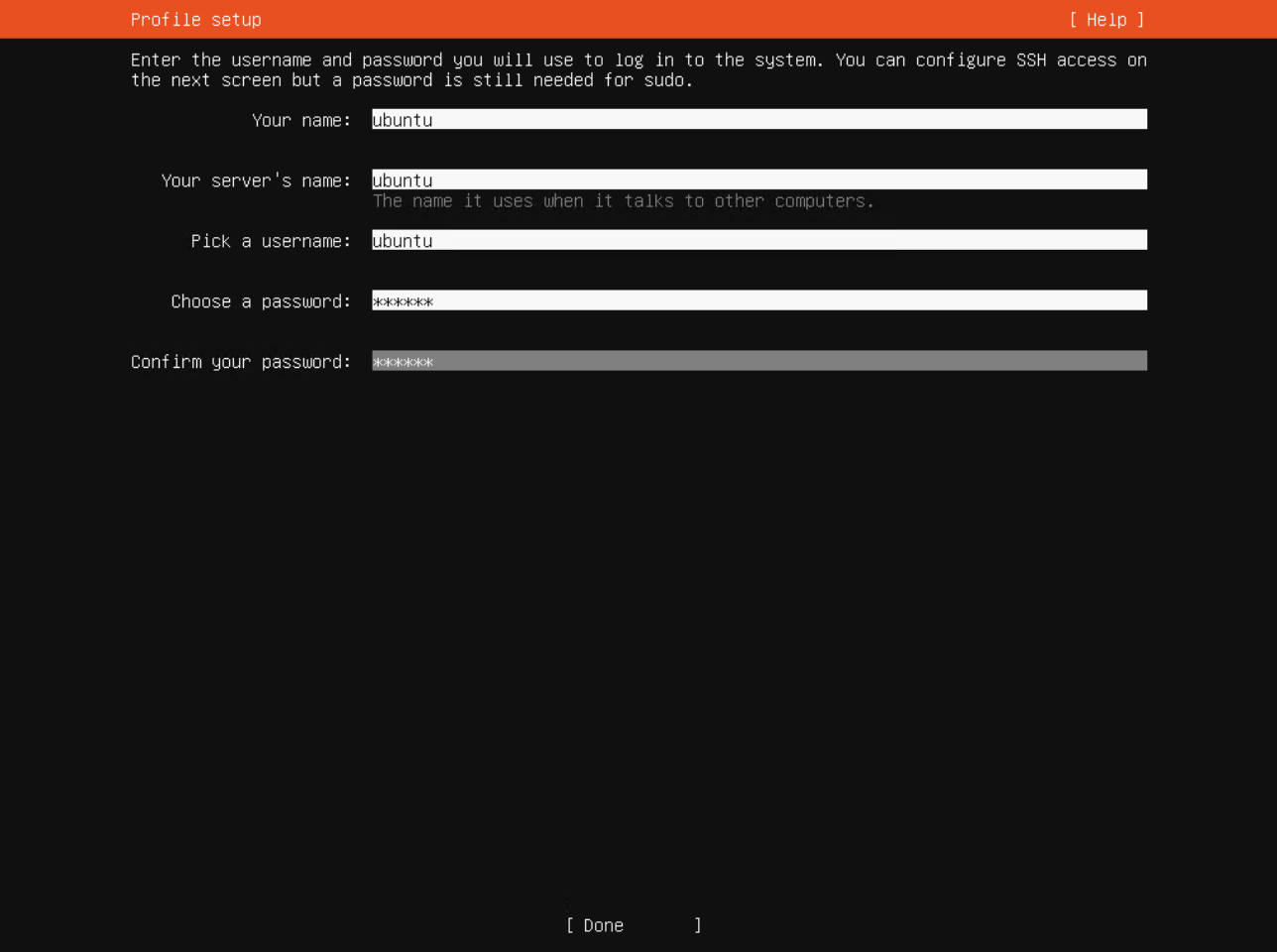
选择不升级,直接跳过
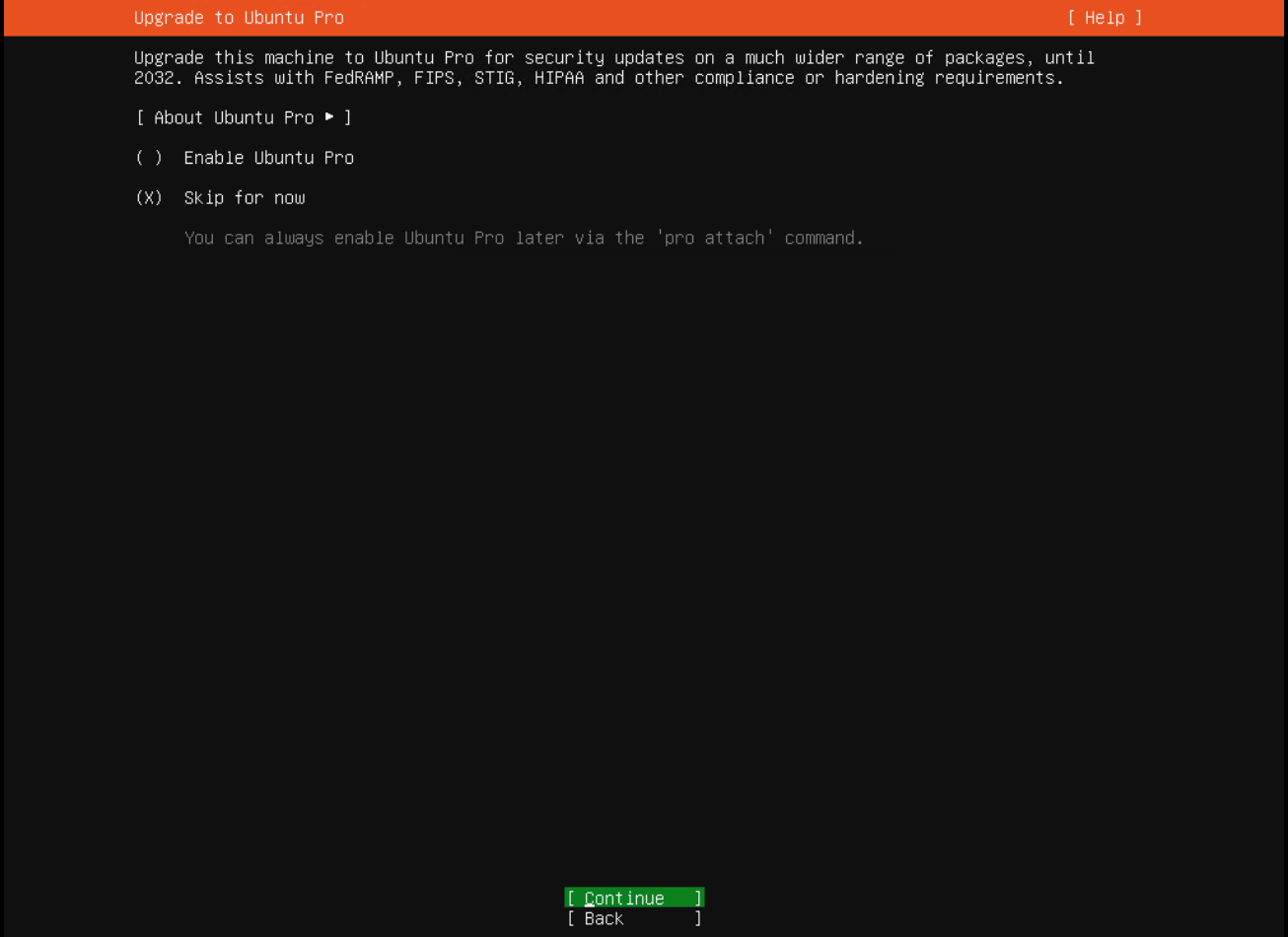
开启ssh服务后点击下一步
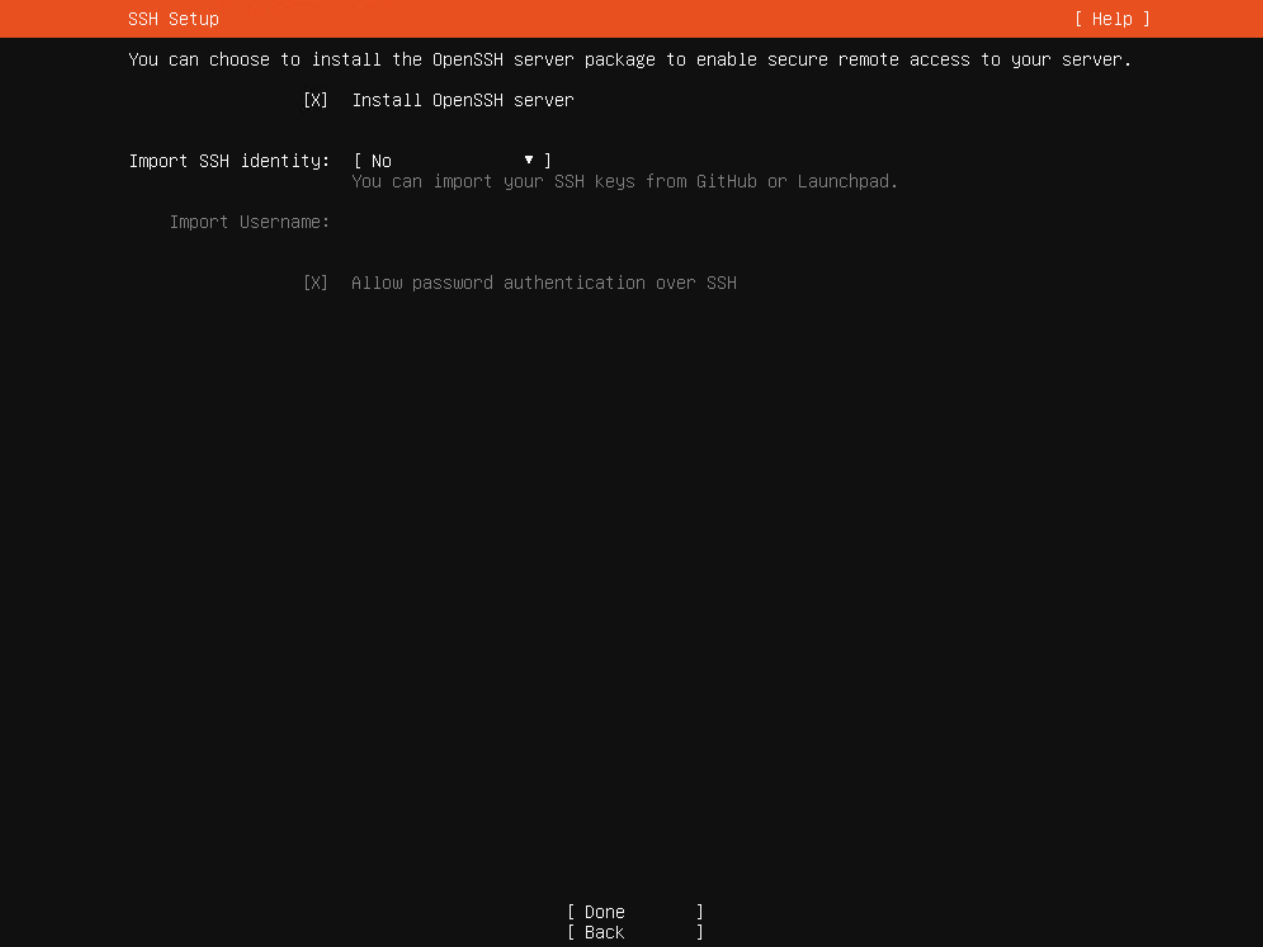
这里不用选直接下一步
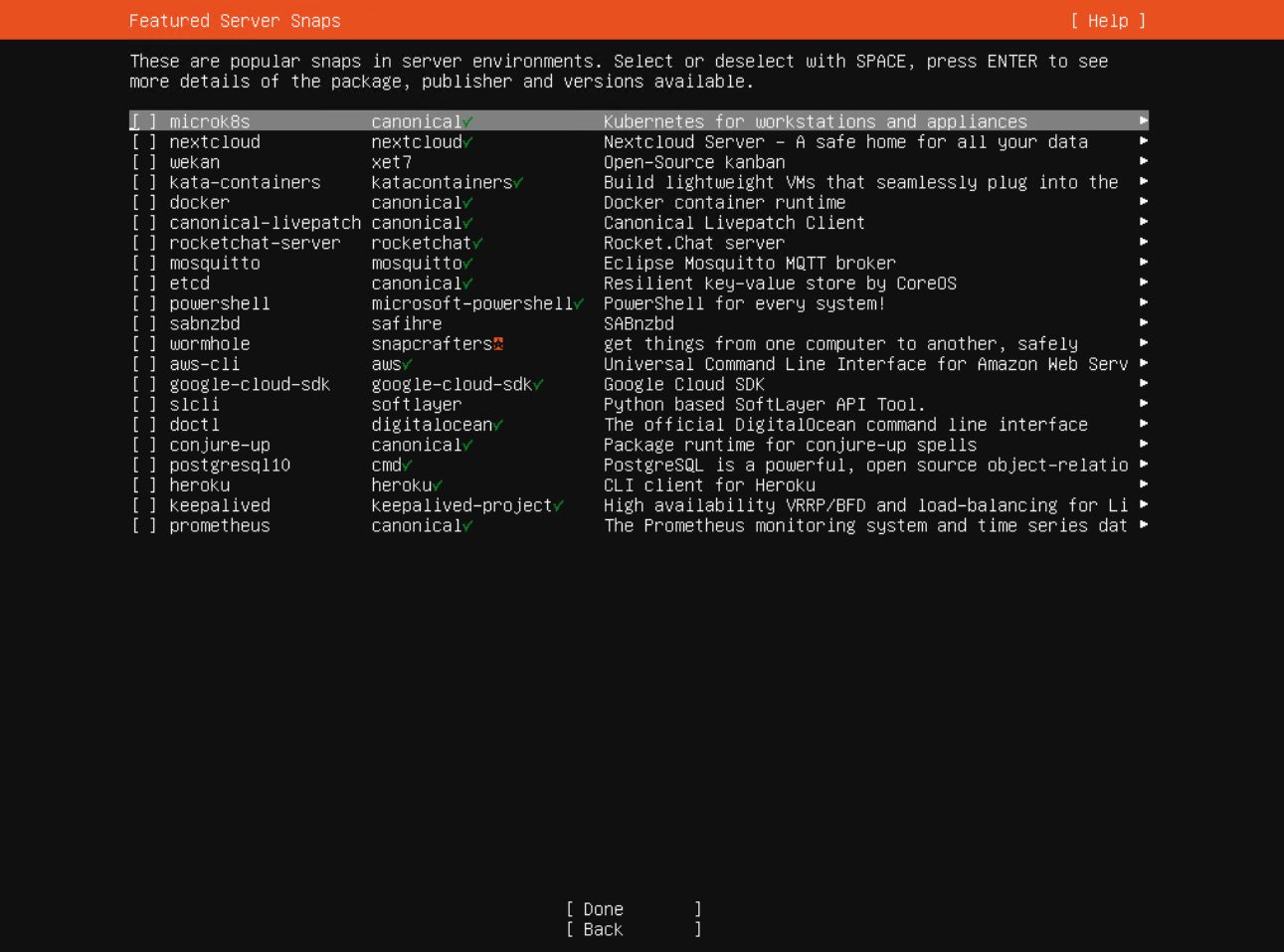
等待安装好然后重启就安装成功了
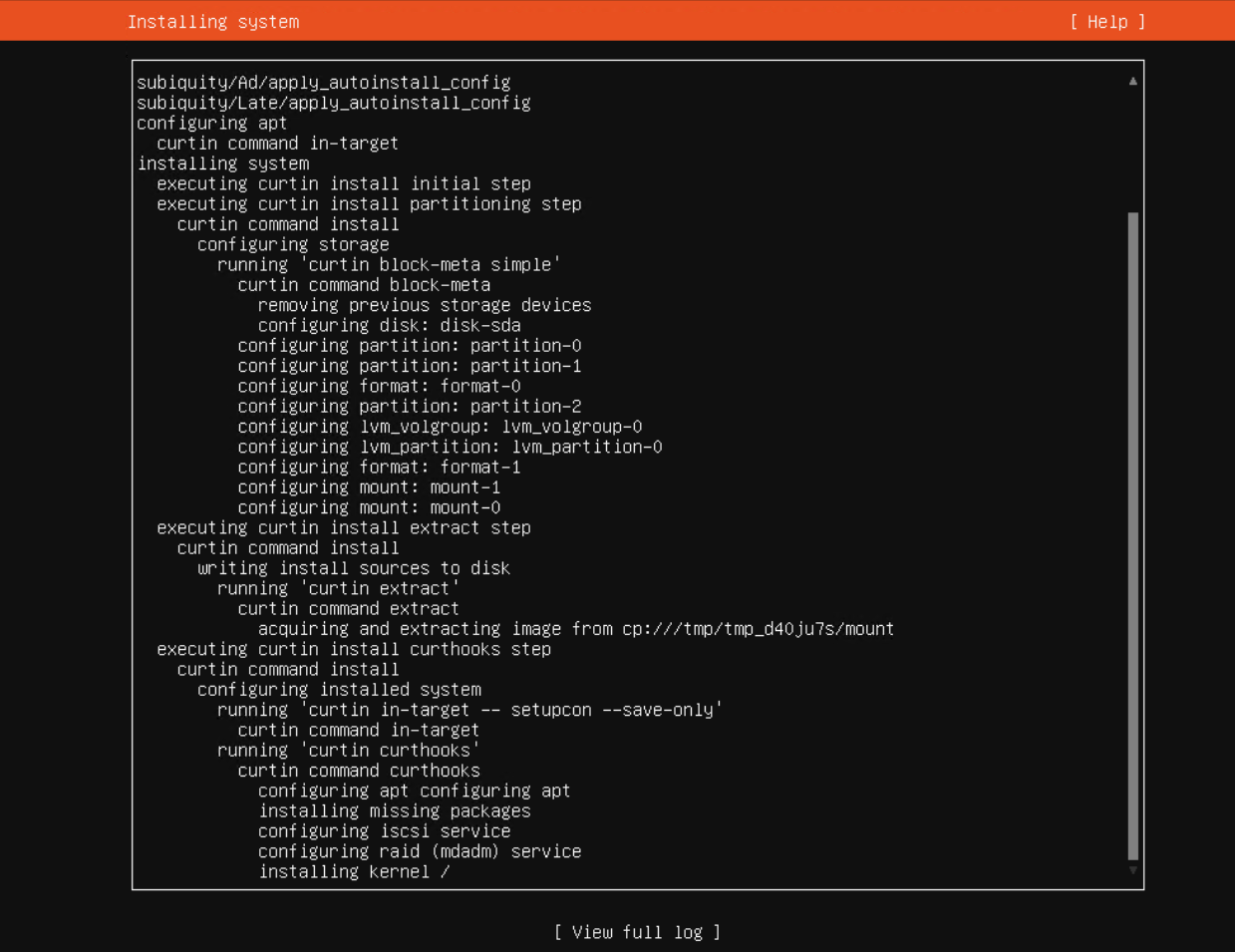
直接重启
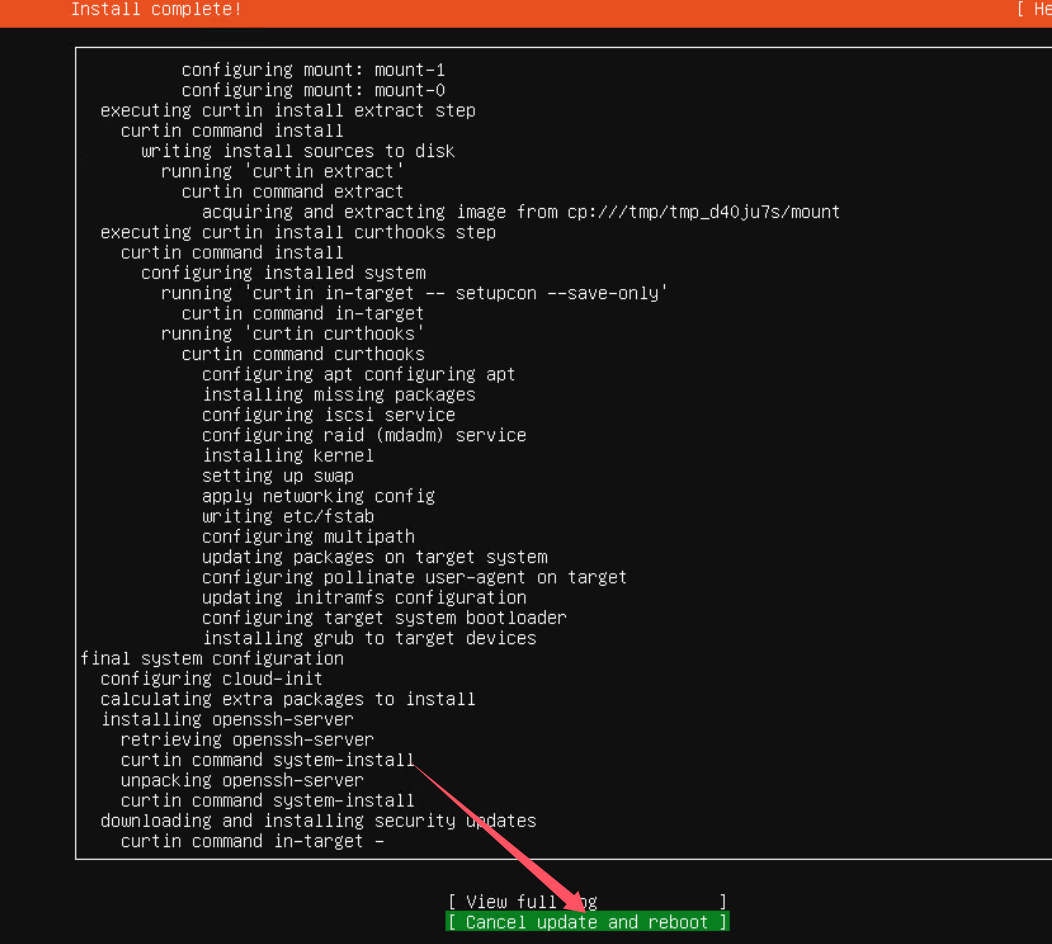
这样就安装成功了